Кешът на DNS преобразувател е временна база данни на операционната система на вашия компютър, съдържаща записи за всички ваши скорошни и опитни посещения на различни сайтове и домейни. С други думи, това е зона за съхранение, която действа като бърз справочник за това как компютърът ви зарежда уебсайтовете, които сте посетили.
Когато посещавате уебсайт чрез име на домейн, като например, techjunkie.com, вашият браузър всъщност не се отправя там първи. Вместо това той ще бъде насочен към DNS сървър, където научава и запазва IP адреса на сайта и след това ще ви насочи към самия сайт. Причината за това е да събере необходимата информация, за да направи следващото си посещение много по-бързо. Разбира се, ако нещо се обърка с данните за вашия DNS сървър, може да си струва да изтриете вашия DNS, за да ускоряване на Windows 10 и направете ежедневното си сърфиране в мрежата много по-бързо. Нека да разгледаме как да изтриете своя DNS.
Съдържание
Защо имаме нужда от DNS?
Можете да мислите за кеша на DNS резолвера като нещо като телефонен указател. Той каталогизира номерата (IP адресите) за всеки публичен уебсайт, така че да не се налага да ги помним всички. DNS или системата за имена на домейни ни позволява да търсим в интернет с действителни имена на уебсайтове, вместо да въвеждаме IP адреса всеки път, когато искаме да посетим конкретен сайт. Това е божи дар за повечето хора, тъй като вероятно биха полудели, ако бъдат принудени да напишат IP адрес 69.63.181.15 или 69.63.187.19, когато пожелаят да посетят Facebook.

Как работи всичко?
След като въведете URL, вашият браузър ще поиска IP адреса от вашия рутер. Ако рутерът има съхранен адрес на DNS сървър, той ще поиска от DNS сървъра IP адреса на това име на хост. След това DNS ще търси и извлича IP адреса, който принадлежи на URL адреса, който се опитвате да достигнете. След като бъде намерен, вашият браузър може да зареди съответната поискана страница.
Всеки уебсайт, който искате да посетите, преминава през същия процес. Ако даден уебсайт не е преобразуван в IP адрес, до който да достигнете, тогава страница не може да бъде заредена. DNS кешът е мястото, където всички IP адреси се съхраняват във вашата операционна система, което се опитва да ускори процеса, като разреши проблема с преобразуването на името в IP, преди изобщо да се наложи да изпратите заявка.
Мога ли да видя данните в кеша на DNS Resolver?
За да видите съдържанието на локален DNS кеш на Windows, ще трябва да влезете в „Команден ред“. За да видите вашите DNS данни, следвайте стъпките по-долу за вашата версия на Windows.
Windows Vista, 7 и 8

Windows 10
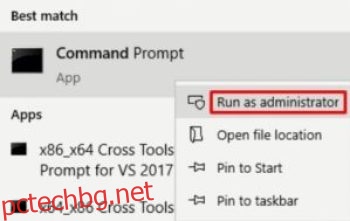
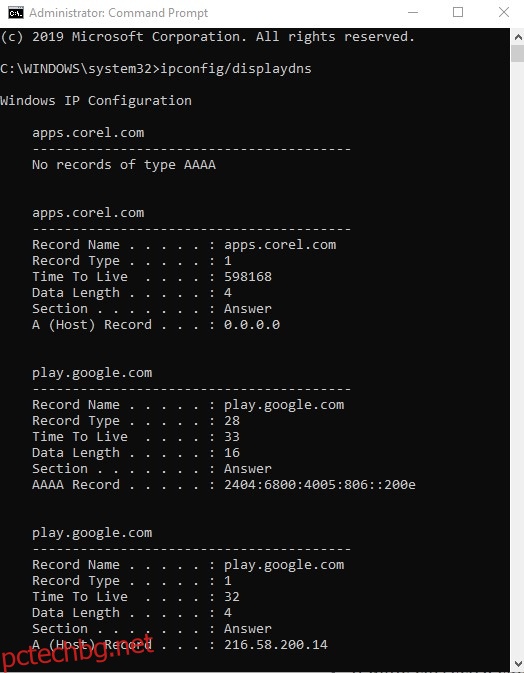
Ако е направено правилно, всеки кеширан домейн трябва да изглежда така:
www.youtube.com
——————————————
Име на записа. . . . . : www.youtube.com
Тип на запис. . . . . : 5
Време за живот. . . . : 35
Дължина на данните. . . . . : 8
Раздел . . . . . . . : Отговор
CNAME запис. . . . : youtube-ui.l.google.com
Име на записа. . . . . : youtube-ui.l.google.com
Тип на запис. . . . . : 1
Време за живот. . . . : 35
Дължина на данните. . . . . : 4
Раздел . . . . . . . : Отговор
A (Хост) Запис . . . : 216.58.199.14
Записът A (Host) е това, което съдържа IP адреса за даденото име на хост. Информацията, която се показва за записа на хост DNS, е IP адресът (216.58.199.14), исканото име на уебсайт (www.youtube.com) и няколко други параметъра. Локалният DNS кеш ще съхранява цялата тази информация за по-нататъшна употреба, докато не възникне нужда от изтриване на DNS.

Защо и как да изчистя DNS на Windows?
Ако неоторизирано име на домейн или IP адрес успее да проникне в него, DNS кешът може да се „отрови“ и да причини клиентски заявки да бъдат пренасочени към неправилни дестинации. Понякога тази корупция може да бъде резултат от административни грешки или технически проблеми. Въпреки това, често се свързва с компютърни вируси или други форми на мрежови атаки, които могат да ви доведат до злонамерени или тежки за реклама уебсайтове, което води до потенциални усложнения за фишинг и злонамерен софтуер. Това обикновено е основен проблем за по-големите, по-популярни уебсайтове.
И така, как да разрешим проблемите, които причиняват отравянето на DNS кеша или други проблеми с интернет свързаността? Изтриваме DNS.
Изчистването на DNS кеша ще премахне всички запазени записи и по този начин ще изтрие всички неоторизирани записи от вашата ОС. Това ще принуди компютъра ви да попълни отново кеша, като отново натрупва IP адреси от бъдещи, посетени сайтове.
За да изчистите вашия DNS, върнете се в командния ред, след което следвайте стъпките по-долу за вашата версия на Windows.
Windows Vista, 7 и 8

Windows 10
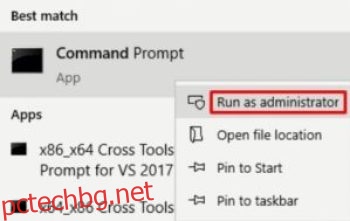
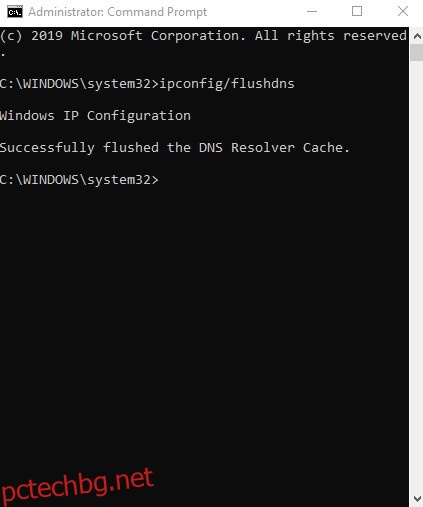
Трябва да видиш:
IP конфигурация на Windows
Кешът на DNS преобразувателя е изчистен успешно.
Това ще покаже, че изтриването е било успешно и след това можете да въведете „ipconfig /displaydns“, за да проверите два пъти или просто да излезете от прозореца на командния ред.
***
С това вашият DNS е прочистен и скоростите на сърфиране трябва да се върнат към скоростта. Имате въпроси относно DNS? Звук в коментарите по-долу!

